随着科技的发展,电脑已经成为了人们日常生活中必不可少的工具,当我们在使用电脑处理工作时,为了更加方便,我们可以显示文件的拓展名或类型。接下来就由小编来告诉大家如何操作。
具体如下:
-
1. 第一步,打开电脑中的一个文件夹后,可以看到如图的三个文件,其中一个为图片,但却不显示文件类型。

-
2. 第二步,点击页面上方菜单中的查看选项。
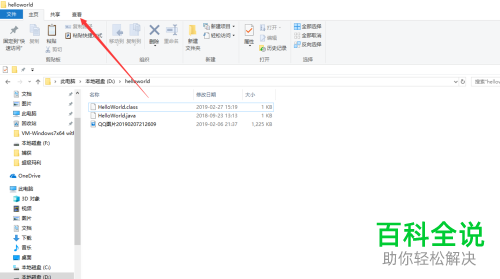
-
3. 第三步,在下方出现的对话框中找到文件拓展名并勾选。
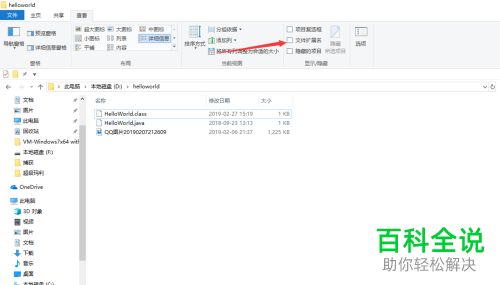
-
4.第四步,点击后就可以看到下方图片名称后面对了.png后缀,说明该图片为png类型。
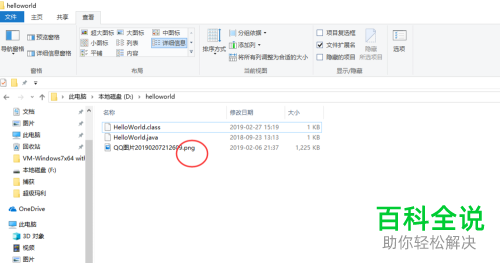
-
5.第五步,右键点击名称栏。

-
6.第六步,在弹出菜单中选择类型选项。
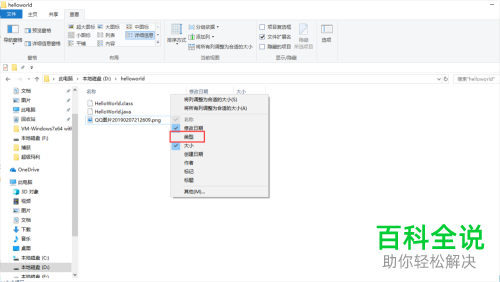
-
7. 第七步,点击后可以看到文件后侧多出了类型栏。
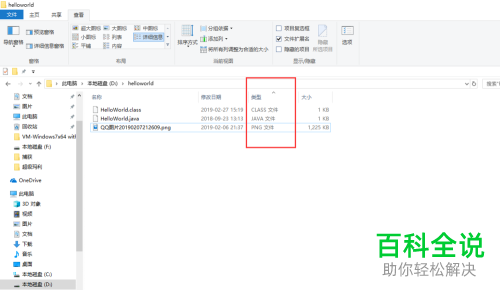
-
以上就是小编为大家带来的在windows中显示文件拓展名与文件类型的方法。
